Как настроить цифровые каналы на телевизоре LG
Современные телевизоры LG уже имеет встроенный приемник для цифрового Нет необходимости устанавливать телевизоры и дополнительные приставки. Чтобы убедиться, что ваш телевизор оснащен таким модулем, вы можете проверить его в соответствующем разделе технических характеристик. Если вы обнаружите ситуацию, когда кодирование DVB – то ваш телевизор Содержит необходимый тюнер.
Как настроить телевизор LG на прием каналов цифрового телевидения
Самостоятельная настройка – это простая операция, которая может быть выполнена автоматически, а также выбор параметров вручную.
Для начала рекомендуется использовать простую автоматическую операцию. настройки .
Как настроить цифровые каналы на телевизоре LG через автоматический поиск
С помощью пульта дистанционного управления войдите в меню, нажав кнопку настроек. Выберите раздел, посвященный каналам И нажмите на пункт Автоматический поиск в списке.
Затем необходимо установить флажок напротив способа приема сигнала. Это может быть антенна, кабель или спутник, а затем нажмите Далее.
Далее просто установите флажок рядом с параметрами. цифровых каналов вы выбираете, будет ли предыдущий каналы Удалить. Нажмите на Run и дождитесь Automatic. настройки .
После того, как вы выполнили все поиски, в этом окне будет показано, сколько их было найдено каналов А чтобы сохранить результат, достаточно нажать кнопку Закрыть и выйти из меню.
Теперь вы знаете самый простой способ настроить на цифровые каналы телевизор ДРАЙВ. Вы всегда можете обратиться в сервисный центр LG.
Как настроить цифровое Телевизор на LG с инструкцией настройку
После того, как вы убедились, что ваш телевизор имеет встроенный приемник для цифрового вещания, следующим шагом будет поиск необходимых параметров в Интернете. На сайте вашего поставщика цифрового Найдите вышку, которая соответствует телевизору, вашему региону или городу, и если вы наведете на нее курсор мыши на картах, нужная вам информация будет отображена в виде частоты канала , которые должны быть использованы для дальнейшей независимой настройки .
Используйте кнопку настроек на пульте дистанционного управления, чтобы перейти к пункту в настройки графы каналов . Установите интересующий вас режим приема. каналов И перейдите к руководству, нажав OK. настройке .
Если указано, установите частоту, которую вы нашли в Интернете, и измените параметры скорости и модуляции по умолчанию.
Если вы все сделали правильно, то, нажав на кнопку Обновить, вы получите результаты, найденные системой каналы на этой частоте.
Огромные преимущества в использовании цифрового Радиовещание — это такая защита каналов От различных вмешательств. Например, неблагоприятная погода не влияет на точность приема.
Вы можете задать вопросы мастерам нашего сервисного центра, позвонив по форме обратной связи или написав свой вопрос.
Ваше сообщение отправлено.
Спасибо за ваш отзыв.
Автор:
Вам также может быть интересно
Ремонт телевизоров LG за 1 день
Закажите ремонт в нашем сервисном центре и получите рабочий инструмент в тот же день с гарантией до 1 года
Узнайте точное время и стоимость ремонта, спасибо, не нужно
Комментарии (0)
Добавить комментарий
Оставьте свой вопрос через форму обратной связи, и мастер сам перезвонит вам и ответит на него, обслуживание не требуется.
Инструкция по настройке телевизора LG Smart TV
Функциональность более современная телевизора Не ограничивается просмотром кабельного, спутникового или беспроводного каналов . Сегодня технологии решают множество задач: Потоковое воспроизведение контента, просмотр Интернета, использование всевозможных приложений и программ. Smart TV LG будет полностью соответствовать требованиям пользователя, но практика показывает, что владелец. телевизоров Смарт-функции часто испытывают проблемы на платформе настройки . Давайте теперь рассмотрим этот процесс более подробно.

Как пользоваться телевизором LG Smart TV
Нюансы использования технологии напрямую зависят от задач, которые ставит перед собой пользователь. Например, когда телевизор Совершенно необязательно проходить дополнительную регистрацию на сайте производителя и разбираться с функциями для установки всевозможных программ. Если вы хотите в полной мере использовать функциональность технологии, стоит создать личный аккаунт на официальном портале LG.
Регистрация LG Smart World занимает всего несколько минут. Однако небольшая потеря времени оправдана, так как производитель предлагает множество полезных виджетов, которые пригодятся абсолютно всем пользователям. Следуйте простому пошаговому руководству для создания личного кабинета:
- Сначала необходимо открыть главное меню. Для этого нажмите на кнопку с иконкой в виде домика на панели управления.
- В правом верхнем углу экрана появится кнопка «Enter», нажмите на нее.
- Если вы уже создали личный кабинет, введите имя пользователя и пароль для авторизации на рынке компании.
- Новые пользователи, не имеющие учетной записи, должны нажать кнопку «Регистрация».
- Ознакомьтесь с политикой конфиденциальности и нажмите кнопку «Я согласен».
- В графе «E-mail» необходимо ввести свой адрес электронной почты.
- Затем придумайте надежный пароль и введите его дважды в соответствующие строки.
- Письмо со специальной ссылкой будет отправлено на вашу электронную почту. Поставьте галочку, чтобы окончательно завершить регистрацию.
- Откажитесь от предварительной регистрации через телевизор, так как этот вариант занимает слишком много времени.
- В письме содержится специальная инструкция, следуйте ей для завершения процесса регистрации.
- Мы возвращаемся на главную страницу LG Apps, только теперь нужно нажать «Enter», а затем ввести имя пользователя и пароль.
- Поставьте галочку напротив «Оставаться в системе». На экране появится запрос на сбор дополнительной информации.
- Создан личный кабинет. Пользователь может загружать и устанавливать различные приложения.
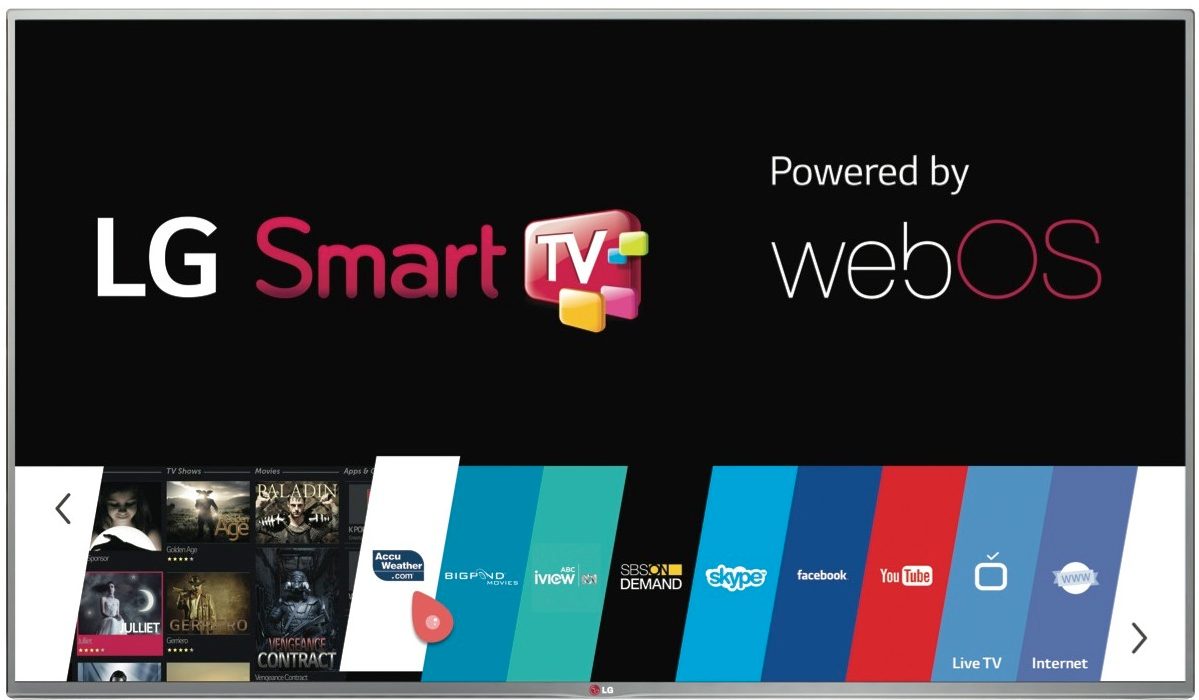
Теперь вы знаете, как пользоваться Smart TV LG. После регистрации личного кабинета пользователь может загружать и устанавливать приложения, например, мессенджеры или сервисы потоковой передачи контента. Не игнорируйте эту возможность, так как это облегчит процесс управления телевизором более комфортным.
Настраиваем Smart TV на телевизоре LG
Практика показывает, что большинство пользователей не испытывают серьезных проблем с подключением к интернет-сетям с настройкой Основные параметры изображения. Это очень важный момент, так как современные модели телевизоров способны передавать изображение высочайшего качества, но оно значительно снижается, если пользователь неправильно устанавливает критические параметры. Очень важно выбрать правильные значения для резкости и яркости изображения.
Пользователи могут настроить все основные параметры вручную. Однако для экономии времени разумнее использовать шаблоны, предоставляемые производителем. Для независимых настройки изображения, пользователи должны открыть главное меню, а затем перейти на вкладку Изображение. Здесь настраиваются основные значения. Параметры насыщенности цвета, яркости, контрастности и резкости оказывают значительное влияние на качество изображения и погружение в просмотр.
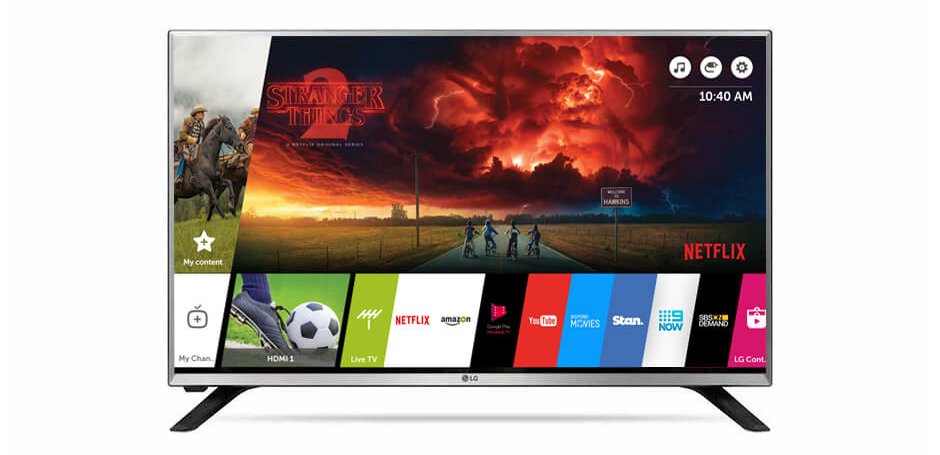
Если вы хотите запустить экспресс настройку Используйте специальные шаблоны от разработчика, возьмите пульт дистанционного управления, а затем нажмите на кнопку с иконкой в виде стартовой страницы. Пользователям предлагаются различные готовые режимы: «стандартный», «игровой», «динамический» и т.д. Попробуйте каждый из этих вариантов, чтобы найти тот, который подходит вам больше всего.
Этот вопрос часто задают на форумах как настроить Смарт ТВ на телевизоре ФАХР? Практика показывает, что у пользователей чаще всего возникают проблемы со следующими аспектами:
- Выбор оптимального режима изображения для просмотра фильмов и телепередач;
- настройка Настройки цветовой температуры;
- Выбор оптимальных уровней контрастности;
- Поиск наиболее эффективных настроек для получения высококачественного изображения.
Дать однозначный ответ на любой из этих вопросов крайне сложно. Потому что каждая ситуация индивидуальна. Люди по-разному воспринимают цвет, яркость и контрастность, поэтому любая рекомендация — это субъективное мнение конкретного человека. Лучшим выходом из ситуации является самостоятельный поиск настроек . Универсальных параметров не существует.
Установка приложения
Установка приложений на LG Smart TV — чрезвычайно важный момент, который заслуживает отдельного анализа. Следуйте простому пошаговому алгоритму, чтобы избежать ошибок:

- Откройте главное меню и найдите раздел «Главная».
- На вкладке «LG Smart World» необходимо войти в личный кабинет.
- На экране телевизора Отобразится список доступных приложений для вашего региона.
- Выберите нужное приложение и прочитайте подробное описание.
- Некоторые приложения платные, поэтому обратите внимание на графу «Цена».
- Чтобы установить приложение, нажмите кнопку «Установить».
- Если это программа платежей, следуйте инструкциям на экране для завершения финансовых операций.
- После автоматической установки программы запустите ручную установку настройку Не обязательно. Вы можете использовать приложение.
Теперь вы знаете, как активировать Яндекс или YouTube на телевизоре . Это очень легко, просто следуйте подробным пошаговым инструкциям.
Настраиваем каналы
Поиск телеканалов — один из самых важных этапов в настройке любого телевизора . Весь процесс занимает не более 10 минут. Освободите себя каналы Smart TV — это не сложно с LG. Для этого следуйте простому пошаговому алгоритму:

- Сначала нажмите кнопку Menu на пульте дистанционного управления.
- Переключитесь на вкладку Параметры.
- На экране появится меню для выбора страны.
- Следующий шаг — запуск автоматического поиска телеканалов.
- Выберите тип подключения, например, «Кабель».
- В новом окне выберите «Настройки», а затем установите основные параметры.
- Начинается процесс поиска и автоматического поиска каналов .
- Практически все телевизоры LG с поддержкой Smart TV имеет функцию автоматического обновления, которая активирована по умолчанию. Вы должны деактивировать его, иначе система будет регулярно сбрасывать все параметры на значение по умолчанию. Например, каналы Исчезнет настройка Изображения. Чтобы отключить эту опцию, перейдите в раздел «Настройки». цифрового кабеля» .
- После того как телеканалы найдены, пользователи могут сортировать их в соответствии со своими личными предпочтениями. Вернитесь в раздел «Автоматический поиск» и перейдите на вкладку «Кабель», чтобы снять флажок напротив команды «Автоматическое присвоение номера». Когда все будет готово, нажмите кнопку «Запустить».
- Используйте редактор программ, чтобы расположить телеканалы в определенном порядке.
Если вы не знаете, как пользоваться Интернетом с телевизора LG, то нужно просто найти и запустить браузер по умолчанию Это не помешает Соединение установлено При первом включении телевизора пользователь выбирает тип соединения — LAN или WLAN
Причины неработающего Smart TV и способы их устранения
Существует несколько распространенных проблем, с которыми сталкиваются пользователи и которые можно отнести к ним на телевизоре Smart TV не работает Давайте подробнее рассмотрим причины ошибок и способы их устранения:
- Телевизор не включается Во-первых, необходимо проверить работоспособность адаптера питания, для этого включите телевизор в отдельную розетку Возможно, адаптер питания перегорел
- Пользователь неправильно выбрал источник сигнала, например, вместо режима «Эфирное ТВ» установлен режим «HDMI»».
- Произошло некорректное обновление прошивки Версия операционной системы может быть устаревшей
- Некоторые функции платформы Smart TV недоступны Это связано с отсутствием проверки правильности подключения к интернету на других устройствах
- Smart TV на LG также не работает из-за проблем с оборудованием телевизора . Для решения этой проблемы лучше обратиться в сервисный центр
Вот все, что вам нужно знать о настройке платформы Smart TV на телевизорах LG.
Пошаговое руководство как настроить Смарт ТВ на телевизоре LG
Современные телевизоры Не ограничиваясь демонстрацией каналов Эфирное, кабельное или спутниковое вещание В настоящее время производители оснащают устройства широким набором функциональных возможностей, чтобы пользователи могли не только смотреть любимые телепередачи, но и пользоваться Интернетом и цифрового Телевидение Сегодня мы поговорим об этом как настроить Смарт ТВ на телевизоре LG использует все преимущества этой технологии
Подключение к Интернету через кабель или WLAN
Главным условием для работы Smart TV является наличие в доме Интернета Желательно использовать полноценную высокоскоростную линию&⑦; Это позволит смотреть программы в отличном качестве и расширит возможности использования технологии Smart, например:
- Получите доступ к интернет-телевидению;
- Воспроизведение медиаконтента;
- Запуск выбранных приложений и видеоигр
Существует два способа подключения: через кабель или беспроводную сеть WLAN
Подключенный провод

- Включите телевизор, войдите в главное меню с помощью пульта дистанционного управления и нажмите кнопку Home
- Далее выберите путь «Settings&❶; Network&❶; Network Connections&❶; Settings&❶; List of Networks».
- Здесь выберите пункт «Проводная сеть» и нажмите на кнопку «Обновить».
- Появление надписи «готово» означает. что телевизор Подключен к Интернету



1\AppData\Local\Temp\msohtmlclip1\01\clip_image005.jpg»/>
Вернитесь к Smart TV, нажмите кнопку «Выход», снова откройте меню и войдите в систему с новыми данными. Установите флажок напротив пункта «Оставаться в системе», но на вопрос о вводе дополнительных данных ответьте «Нет».
На этом процесс регистрации считается успешно завершенным, и пользователь может смотреть фильмы и передачи онлайн, слушать музыку, посещать информационные и развлекательные порталы.
Настройка каналов И параметры изображения: Пошаговое руководство
Один из самых важных этапов настройки Smart TV LG и других моделей используется для поиска и установки телеканалов. Если вы правильно следуете инструкциям, настроить цифровое телевизор будет доступен в течение 10 минут. Алгоритм довольно прост и состоит из нескольких шагов.
- С помощью пульта дистанционного управления вызовите «Меню» и выберите «Опции».
- В списке стран лучше всего выбрать «Финляндия».
- Найдите строку «Автопоиск» в разделе «Настройки».
- После указания типа соединения (например, «Кабель») установите основные параметры в появившемся окне:
- Тип поиска — немедленно;
- Частота – 98000;
- Модуляция – 56 QMS;
- Символьная скорость – 6952;
- Сетевой идентификатор – Авто.
Затем активируйте поиск по всем доступным каналов . Практически все телевизоры LG с поддержкой Smart оснащены функцией автоматического обновления. Он всегда активирован по умолчанию и поэтому должен быть деактивирован. В противном случае система будет периодически сбрасывать стандарты на значения по умолчанию. Это, в свою очередь, приведет к краху настроек и исчезновению каналов . Вы можете отключить эту опцию в «Настройках». цифрового кабеля».
После завершения поиска вы можете отсортировать каналы Используйте редактор программ в произвольном порядке. Для этого в разделе «Автоматический поиск» выберите вкладку «Кабель» и снимите флажок напротив опции «Автоматическая нумерация».
Что делать, если Smart TV не работает?
Многие пользователи телевизоров Корейские производители не хотят нормально эксплуатировать телевизоры Smart TV. Причин может быть много, наиболее распространенными являются следующие.
Не включается телевизор
Проверьте сеть на наличие электричества и проверьте работу источника питания. Для этого подключите устройство к другой розетке.
Неправильный выбор источника при установке
Измените режим в» Настройки». Например, выберите «эфирное ТВ» вместо «HDMI».
Выберите последнюю версию операционной системы и правильно обновите прошивку.
Отсутствие доступа к некоторым функциям Интеллектуальной платформы
Проверьте наличие интернета и правильность подключения.
Аппаратная неисправность (выгорание матрицы или подсветки, техническая неисправность).
Контактный сервисный центр
Чтобы подключить телефон к телевизору LG
Некоторые пользователи пытаются использовать все преимущества смарт-функции, поэтому хотят синхронизировать мобильные и телевизионные устройства, превратить гаджет в настоящую приставку или воспроизводить медиаконтент на широком экране. Вы можете подключить телефон к телевизору LG Smart TV тремя различными способами.
Через USB
- Подключите оба устройства к кабелю, вставив штекер в специальное гнездо на корпусе телевизора.
- Выберите опцию «Подключить как USB-накопитель» на экране.
- Выберите подключенную модель из списка доступных устройств в меню.
Через беспроводную локальную сеть
- На мобильном устройстве во вкладке «Беспроводные подключения»; и в настройках Активируйте телевизионную опцию «Wi-F-direct» в области «Сеть».
- Выберите свою модель из отображаемого списка устройств и подключитесь.
Специальная функция
Smart Share позволяет легко синхронизировать смартфон и телевизор LG. Все, что вам нужно сделать, это подключить оба устройства к домашней сети Wi-Fi, а затем активировать на них эту функцию.
Как подключить смартфон под управлением iOS
Соединить iPhone с телевизором LG также может быть разным. Выбор зависит от модели, цели подключения и использования смартфона.
Через USB
Однако гаджет можно использовать только для просмотра медиафайлов (фото, видео), хранящихся в его памяти. Его преимуществом является возможность зарядки аккумулятора смартфона от телевизора .
Через кабель HDMI
Этот вариант подходит, если у вас есть специальный адаптер для смартфона. Адаптер для старых подключений называется цифровым AV-адаптером, для более новых версий — AV-адаптером Lightnig. После подключения соединение происходит автоматически, если не было выполнено никаких действий, необходимо активировать функцию в качестве источника сигнала.
Через беспроводную локальную сеть
Этот вариант считается самым простым и экономичным.
- Установите приложение LG Smart Share на телевизор & – toonkey Beam.
- Позже отметьте пункт «Показывать или скрывать визуальные дисплеи по краям экрана».
- Затем выберите медиафайл, который вы хотите отобразить, и дождитесь появления надписи «Луч&helip;».
Заключение
Smart TV LG способен полностью удовлетворить потребности продвинутых пользователей, активно интересующихся современными технологиями. Знайте, как правильно это делать настройку бесплатных каналов На телевизорах LG Smart TV владельцы могут смотреть свои любимые шоу и увлекательные программы через Интернет без использования дополнительных устройств и сторонних приложений. Благодаря синхронизации телевизора и мобильных устройств они могут просматривать сохраненные медиафайлы на широком экране.
Как настроить цифровые и спутниковые каналы на телевизорах LG
Как настроить каналы на телевизорах LG — один из часто задаваемых пользователями вопросов. Разные — это разные как настроить каналы Для приемника этой марки это зависит от типа телевизора (ЖК, Smart, LCD, плазменная панель), а также формат телевизора, выбранный пользователем (спутниковый) ТВ, цифровое ТВ, кабельное ТВ).
Цифровое телевидение
Настроить на телевизорах LG цифровые каналы Можно использовать два метода. Первый подходит для всех ресиверов, второй — для плазменных экранов с интеллектуальными опциями.
Метод номер 1
- Необходимые параметры можно найти на сайте оператора для настройки .
- Раздел «Меню».
- Вкладка «Каналы».
- Активировав пункт» Кабельное телевидение», вы должны знать, что новый ресивер не может иметь такой пункт.
- Перейдите на вкладку «Руководство». настройка ».
- Появится окно, в котором нужно ввести необходимые параметры.
- Начнется поиск, после чего абонент получит бесплатный доступ цифровое телевидение.
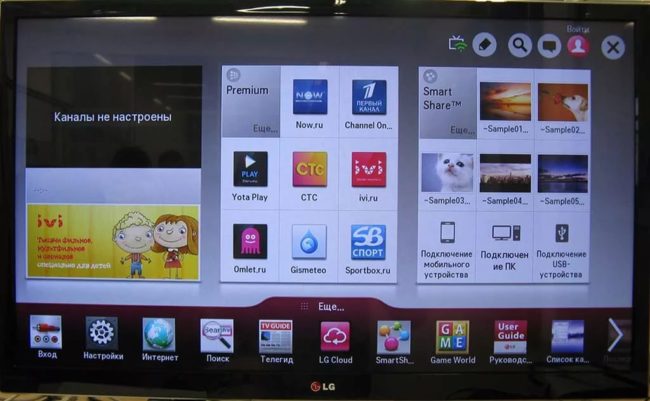
Метод номер 2
Настроить цифровые Телеканалы на экранах Smart LV можно использовать следующим образом:

- Нажмите кнопку «Home» на пульте дистанционного управления.
- Перейдите на вкладку «Настройки».
- Раздел «Опции». Здесь вы должны выбрать страну. Если модель была выпущена после 2011 года, необходимо выбрать Россию, если раньше, эксперты рекомендуют выбрать Финляндию или Германию.
- При выборе европейских стран не забудьте изменить язык на «Русский».
- Снова перейдите в «Настройки» и установите команду «Автоматический поиск».
- Появится окно, в котором необходимо выбрать тип сигнала «кабель». Если окно не появляется, это означает, что страна выбрана неверно.
- Когда все сделано правильно, задайте команду быстрого сканирования и выполните следующие данные: Частота H — 274 000, Частота K — 770 000, Модуляция — 256, ID — авто.
- После этой манипуляции экран потребует дополнительную информацию Для подтверждения необходимо нажать галочку: только цифровое Телевизор — устройство будет искать DTS и аналоговое телевидение каналы ; Авторазмер — будет самостоятельная установка нумерации; Прохождение зашифрованной программы — не будет оплачиваться;
- Запустите сканирование, через 20 минут все телеканалы будут найдены.
- Настройка цифровых каналов на телевизорах LG завершена.
Вот основные варианты, как настроить цифровое ТВ на телевизорах LG. Также читайте, как настроить Smart TV для устройств этой марки
Как отключить автоматический дождевой фонтан
На всех панелях LG есть опция автообновления, если она находится в этом режиме, то регулярно все установленные каналы Они выпускаются для того, чтобы этого не произошло. рекомендуется отключить эту опцию
- Меню устройства
- Пункт настройки .
- Цифровой кабель
- Выключите функцию
Спутниковое телевидение
Для настройки спутникового телевидения также используется несколько вариантов
Настройка телевизора Это можно сделать с помощью автоматического и ручного метода
Вариант 1. Автоматический поиск
Если пользователь хочет смотреть только бесплатные спутниковые каналы, то в этом случае LG настройка Это делается по следующей схеме
- Лучше всего использовать соединение HDMI, если экран уже оснащен встроенным приемником. затем соединительный кабель подключается через соответствующее соединение на панели управления
- Раздел «Меню».
- Выберите пункт «Каналы» — источник сигнала «Спутник» и нажмите кнопку «OK» на пульте дистанционного управления.
- Раздел» Настройки спутника», выберите нужный спутник и нажмите кнопку «OK».
- Перейдите в раздел «Автоматический поиск» и задайте команду сканирования каналов .
- Установите спутник каналов окончена.
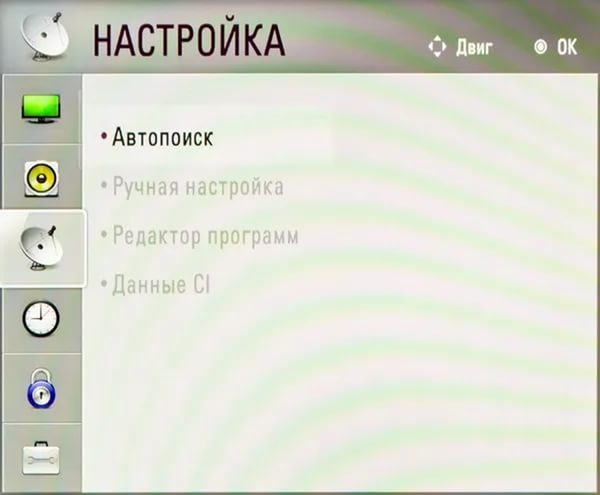
Возможность 2. автоматический поиск (платное телевидение)
- Необходимо приобрести модуль с картой доступа у провайдера спутникового телевидения (НТВ плюс, Триколор) Зарегистрировать его
- Вставьте приобретенный модуль в гнездо приемника или телевизора .
- Выберите нужного оператора в области» ❶ » и нажмите кнопку OK
- Остальные действия аналогичны первому варианту
- После выполнения операции все зашифрованные телевизоры разблокируются, изображение отображается на экране
Вариант 3. Ручной поиск
Этот метод обычно используется, если параметры спутника изменились или если настройки установленные по умолчанию, не соответствуют выбранному типу соединения.
- Здесь необходимо установить требуемые параметры транспондера и конвектора (эту информацию можно получить в компании, предоставляющей услуги телевидения
- Запустите сканирование в соответствии с новыми данными.
Вот основные способы, настроить каналы на телевизоре LG В 90% случаев пользователь справляется с этой задачей самостоятельно Если установка не работает самостоятельно Убедитесь, что все элементы подключены правильно, и попробуйте выполнить действие еще раз, тщательно следуя инструкциям
Если повторные действия результата не принесли, рекомендуется вызвать мастера, после чего может потребоваться ремонт устройства
Подключаем цифровые каналы на LG — подробная инструкция

В настоящее время в России постепенно заменяется аналоговое вещание цифровым । Как подключить новый тип каналов на телевизорах От LG? Существуют официальные инструкции
Какие телевизоры от LG поддерживают цифровое ТВ
Цифровое телевидение в спецификации изделия обозначено буквами DVB-T2 Убедитесь в этом. ваш телевизор Он поддерживает «номер», просто найдите строчку о поддержке этого стандарта в инструкции или документах устройства
Если после покупки у вас нет никаких документов, просто зайдите на сайт производителя и наберите в поисковой системе название вашей модели. Вы найдете полные технические характеристики телевизора .
Телевизоры, выпущенные компанией LG до 2012 года, не имеют встроенного тюнера, который может настроен DBV-T2 — сигнал. Поэтому, если у вас относительно старое оборудование, вам необходимо купить оборудование. Вам понадобится приемник DVB-T2, который стоит около 1 000 рублей. Он может быть подключен к телевизору Через HDMI или «тюльпан».

Такой приемник можно купить практически в любом магазине техники
Настраиваем цифровое телевидение
Процесс настройки цифрового Телевизионная передача зависит от вашего оборудования.
Во время настройки телевизор LG может попросить вас ввести четырехзначный пароль. Если вы его не меняли, то по умолчанию у вас будет 0000. Если вы изменили код, введите свою комбинацию.
Выбор антенны
Начнем с выбора антенны. Сразу обратите на него внимание — он обязательно нужен для свободного вещания, независимо от того, используете ли вы внешний приемник или устройство. телевизора । Внешняя приставка не выполняет роль антенны так же хорошо, как встроенный тюнер. Для цифрового Для телевизионного вещания обычно используются компактные дециметровые антенны. Они стоят недорого — около 400-600 рублей.
Другим вариантом является «польская» антенна (так называемая пластинчатая решетка). Он может поймать цифровой сигнал, хотя для стабильной работы вблизи вышки необходимо снять усилитель.

Извлечь из него усилитель очень просто — он представляет собой практически еще одну конструкцию в корпусе, которая просто крепится к антенне
Антенны для помещений подходят для мест с хорошим покрытием сигнала. Но они не будут работать здесь, в деревнях или на окраинах городов, где вещание перехватывается плохо. — цифровое Радиовещание предъявляет высокие требования к качеству сигнала.
Подключите антенну, выбрав ее к телевизору . Начнём поиск каналов .
ТВ после выхода в 2012 году ( настройка без приставки)
Абсолютно все телевизоры От LG, выпущенные после 2012 года, поддерживают DVB-T2 без дополнительных префиксов.
Производитель предоставляет единый алгоритм для всех современных моделей:
- Нажмите на меню Пульт дистанционного управления (или Настройки в зависимости от модели).
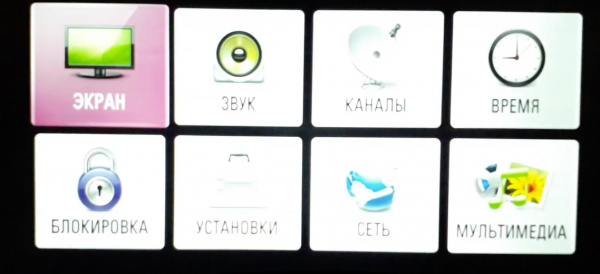
Кнопка «Настройки» переводит нас в меню управления телевизором
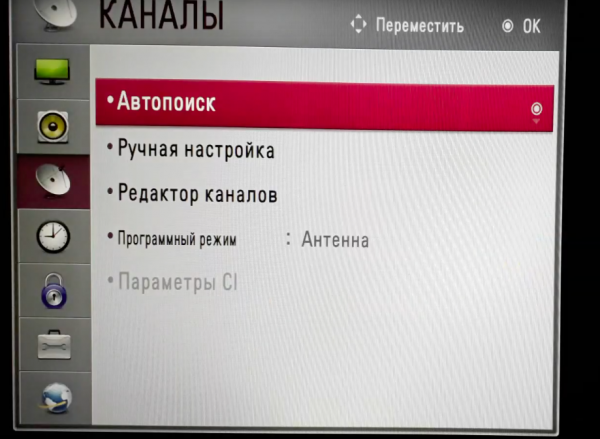
Здесь можно найти каналы Как автоматические, так и ручные
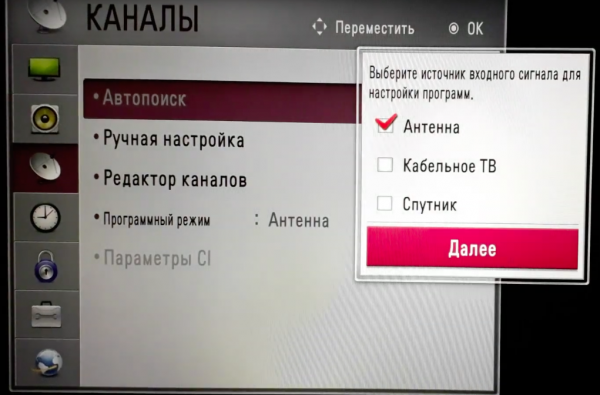
Антенный лад сохранит чистоту каналы
Это обычный порядок работы. Поскольку ряд телевизоров LG очень широкий, отдельные названия пунктов меню могут незначительно отличаться.
Видео: настройка цифровых каналов на LG
Настройки телевизора LG Smart TV
Настройка Smart TV не отличается от обычной, описанной выше:
- Нажмите кнопку Home на пульте дистанционного управления.
- Откройте меню настроек .
- Выберите «Настройка каналов ».
- Выберите «Кабель» (платное кабельное телевидение) или «Антенна» (бесплатное) в качестве источника сигнала. каналы ).
- Если телевизор Он будет спрашивать, использовать ли цифровые Обратите внимание, мы отвечаем, чтобы подтвердить.
- Поиск каналов И они будут установлены автоматически.
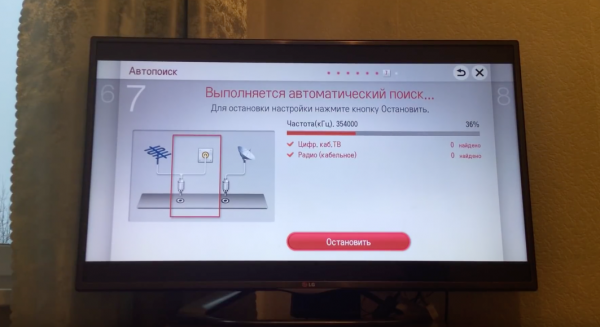
Поиск цифровых каналов Smart TV также займет некоторое время — от 5 до 15 минут.
Видео: как настроить цифровые каналы на LG Smart TV
Ручная настройка телевизоров До 2012 года
Если ваш телевизор не поддерживает DVB-T2, вам понадобится другая приставка. Яндекс. На рынке, по мнению покупателей, лидируют Lumax DV-4205hd, Cadena CDT-1631, BBK SMP015HDT2, Selenga HD950D. Цена каждого из них не поднимается выше 1 500 рублей.
Для подключения собственного телевизор к цифровому Подготовьте трансляцию, HDMI-кабель или «тюльпан» с такой приставкой. Если на телевизоре есть порт HDMI, выберите его — качество изображения будет лучше.
Процесс подключения и настройки цифровых Приемники для различных моделей телевизоров Не отличается. Однако у разных производителей приемников есть свои тонкости настройки । Для получения подробных инструкций обратитесь к администрации пользователя приемника. Приведем общий и наиболее широко используемый алгоритм настройки .
Соединив кабелем телевизор И префикс, мы начнем к настройке и поиску цифровых каналов :
- Выберите в меню телевизора Сигнал HDMI или RCA (в зависимости от того, какой порт подключен к ресиверу).
- Дальнейшие настройки Мы производим с помощью пульта дистанционного управления от ресивера и не телевизора । В большинстве ресиверов выбирается меню Страна (Россия).
- Найдите строку» Ручной поиск».

Префиксы часто не могут быть найдены каналы В автоматическом режиме так просто настроить через ручной поиск
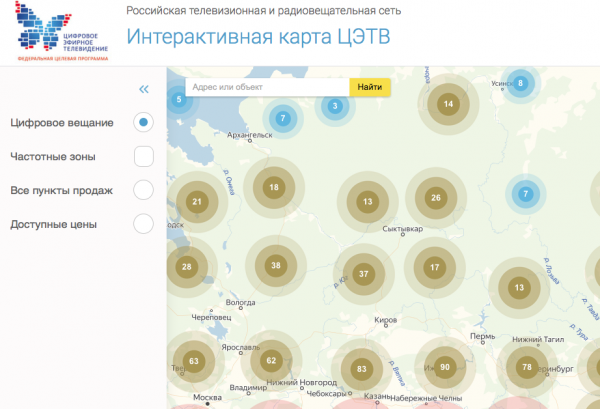
На этой карте показаны все текущие передающие частоты цифрового ТВ в России
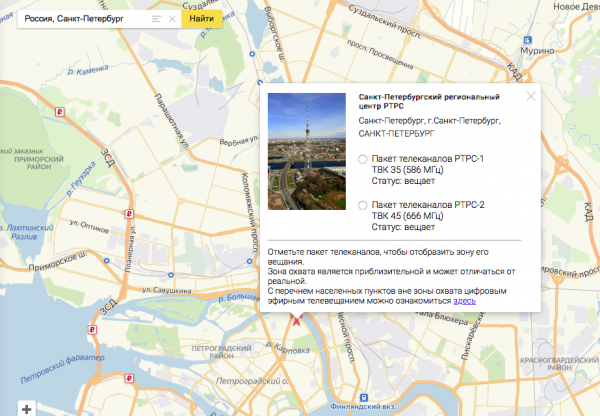
Здесь вы можете увидеть, если вышка не работает и больше не передает сигнал.

Найдите эту частоту канал , Что соответствует ближайшей к вам передающей частоте.
Видео: настройка и установка цифрового ресивера
Особенности модели
LG выпустила большие серии и семейства телевизоров Они также имеют одинаковые руководства пользователя для десятков различных моделей, так что существенных различий нет. при настройке того или иного телевизора Вы не получите от этой марки
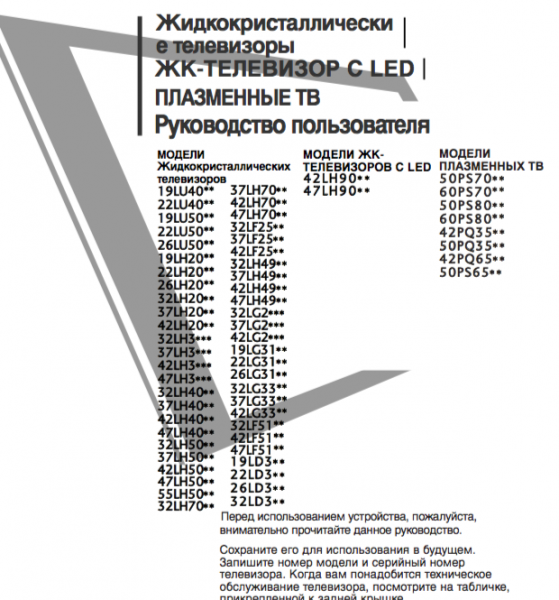
Вот список из более чем 30 семей телевизоров Указана на обложке одного из руководств
Возможные проблемы
При настройке цифровых каналов Могут возникнуть некоторые проблемы
Не находит каналы автоматически
Если GOODWIDN2 TV не получает пакет каналов Попробуйте вручную в автоматическом режиме настройку :
- Откройте меню телевизора И войдите в раздел «Каналы» (или «Настройки»).
- Выберите строку » ручной настройка ».
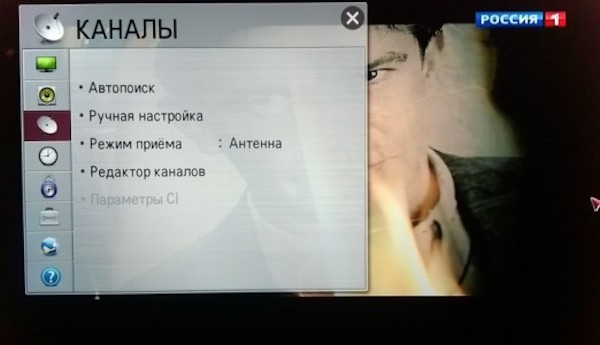
Если автоматически телевизор Права не найдены каналы Тогда вам следует попробовать соединить их вручную.
Не находит каналы вообще
Пробовали ли вы работать как в автоматическом, так и в ручном режиме? настройку каналов , но телевизор Упорно отказываетесь их найти? Причин возникновения проблемы может быть несколько:
- Неисправность кабеля Проверьте целостность кабеля (особенно штекера);
- свежесть прошивки телевизора Или внешний приемник Убедитесь, что микропрограмма устройства актуальна Установите новую версию, если необходимо;
- Отказ антенны, если у вас есть известная рабочая антенна, которая ловит цифровое телевизионной трансляции, подключите его и проверьте, ловит ли он ли телевизор каналы . Возможно, проблема кроется в слабости или бездействии оборудования.
Картинка распадается на квадратики, застывает
Если канал Найдено, но если картинка регулярно разбивается на квадратики или замирает на кадре, причина в плохом качестве сигнала Надежный способ улучшить ситуацию — заменить антенну Однако если у вас нет такой возможности, попробуйте лучше выразить ее:
- Антенна должна быть направлена на вышку;
- В идеале между антенной и вышкой не должно быть большого физического барьера (дерева или дома), на самом деле этого редко можно достичь, но все же старайтесь держать антенну высоко;
- Подумайте о небольшом соглашении — возможно, вы сможете двигаться дальше телевизор Ближе к окну, в направлении башни Иногда не перемещаясь на 10-15 сантиметров, тоже дает хорошие результаты
Сброс найден каналы
Если вы настроили каналы , а через некоторое время они исчезли или были заказаны другие, то дело, скорее всего, в функции автообновления Она включена по умолчанию на большинстве телевизоров LG Smart TV Эта функция автоматически перераспределяет себя каналы И обновляет свой список при малейших изменениях, Потому что в России. цифровое Программа еще не полностью утверждена, автообновление может вызвать прерывание, сбросив уже настроенную программу каналы вещания.
Чтобы отключить автоматическое обновление
- Выход из главного меню телевизора .
- Перейдите в раздел «Опции» или «Настройки».
- Найдите строку «Настройки» цифрового кабеля».
- Отключите «Автоматическое обновление.»».
Цифровое телевещание намного лучше, чем аналоговое, вскоре после этого. настройки новых каналов (То, что есть у LG, очень просто) Вы увидите разницу
Настройка цифровых каналов на телевизорах LG
Цифровое телевидение пользуется большой популярностью среди жителей России Бесплатно каналы Репортаж Макини Брайс; редактирование Чизу Номияма и Розальба О’Брайен Кроме того, вы защищены от помех, создаваемых обычным беспроводным телевидением. как цифровой Знак не зависит от внешних факторов, включая погоду
После появления DTV начали образовываться компании, готовые настроить телевизор Однако, при определенной сумме, это факт, что вам не нужно обращаться в их службы, потому что если вы будете следовать инструкциям, то настроить цифровые и эфирные каналы Вы можете сделать это самостоятельно
Чтобы смотреть бесплатные телеканалы, вам необходимо иметь телевизор Был встроенный тюнер телевизоров LG, как новых, так и старых, которые в основном поддерживают эти параметры, поэтому настроить Однако они не будут слишком сложными, если вы не уверены в возможностях своего телевизора, нужно открыть свойства и найти в них параметры типа ❶-GOODWINDOW или GOODWINDOW2.

Есть 2 варианта настройки цифровых каналов на телевизорах Марка LG: быстро и надолго. В этой статье мы расскажем об обоих методах.
Быстрая настройка LG телевизоров
- Посетите веб-сайт телекомпании, предоставляющей услуги по передаче сигнала. цифрового Телевидение в вашем регионе.
- На сайте компании вы найдете параметры, которые необходимо ввести для настройки ;
- Зайдите в настройки И перейдите в меню «Каналы»;
- Выберите режим приема кабельного телевидения. Стоит отметить, что такое «Кабельное телевидение» может отсутствовать в некоторых более современных моделях;
- Теперь выберите «Ручной настройку »;
- В следующем окне введите параметры, указанные телекомпанией;
- Выполните поиск.
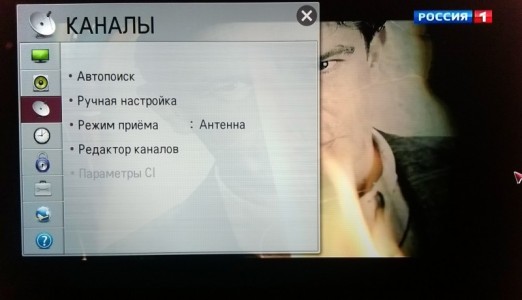
После получения данных, вы можете бесплатно просмотреть их все каналы которые доступны в вашем регионе.
Удаленный

- Если у вас телевизор LG Smart TV, то необходимо нажать кнопку Home на пульте дистанционного управления и войти в режим. настроек । Для более старых моделей нужно просто зайти в меню;
- Перейдите в раздел «Опции» и выберите страну. Если телевизор Он был выпущен после 2011-2012 годов — вы можете смело выбирать Россию, если лучше установить Швейцарию, Финляндию или Германию раньше;
- Если вы выбрали одну из стран Европы, необходимо перейти в раздел «Язык» и установить русский язык;
- Теперь перейдите в «Настройки» и нажмите на «Avtopoisk» ;
- Перед вами появится окно, в котором в качестве сигнала нужно выбрать «кабель». Если этот параметр не завершен или не отображаются дополнительные окна, значит, вы неправильно выбрали страну. Более того, ничего не произойдет, если телевизор В нем нет тюнера для T2.
- Если все прошло успешно, установите быстрый поиск и введите следующие данные:
- Начальная частота – 274 000;
- Конечная частота – 770 000;
- Модуляция-256;
- Скорость-6750;
- Идентификация сетевых автомобилей.
- Только цифровые — Будет искать только каналы DTV। Иначе – их эфир;
- Автоматизация — автоматически определяемые потоки;
- Прохождение зашифрованных программ — не настраивает платные платежи. каналы .

Практически во всех моделях. телевизоров LG имеет функцию автопродления. Если вы не хотите постоянно перенастраивать телевизор, отключите эту опцию после того, как она автоматически все оставит. Для этого вам необходимо:
Настройка телевизора LG для приема цифрового ТВ

На сегодняшний день количество изменений телевизоров превышает все мыслимые пределы. Интенсивная эксплуатация телевизоры С плазменным экраном и плоским жидкокристаллическим, со смарт-телевизором — и все поддерживают возможность удобного просмотра цифровых каналов . Конечно, настройка цифрового Телевизоры разных моделей телевизоров , Различаются в мелочах. Давайте посмотрим подробнее как настроить цифровое ТВ на телевизоре lg.
Как настроить цифровое ТВ на lg
Посмотрим, что будет дальше на цифровое ТВ lg:
- 1. Выбираем в настройках русский язык.
- 2. выбор страны публикации — Россия.
- 3. Выберите режим отображения Home и выделите GL в специальном окне. На рабочем дисплее.
- 4. выберите часовой пояс.
- 5. выберите источник сигнала — кабельное телевидение.
- 6. Выбираем Сеть с начальной частотой 746000кГц —>По порядку
- 7. поставьте галочку в другом окне. на цифровое TV, жмем выполнить.
- 8. теперь мы следим за тем, как все выполняют «Автовоспитание». каналов , их настройкой , установкой. После настройки первой сотни каналов Выключите автоматизацию, так как после этого начнется дублирование.
- 9. теперь вы можете сортировать настроенный список каналов С помощью кнопки List на пульте дистанционного управления.
На этом настройка телевизора lg для приема цифрового ТВ завершена.
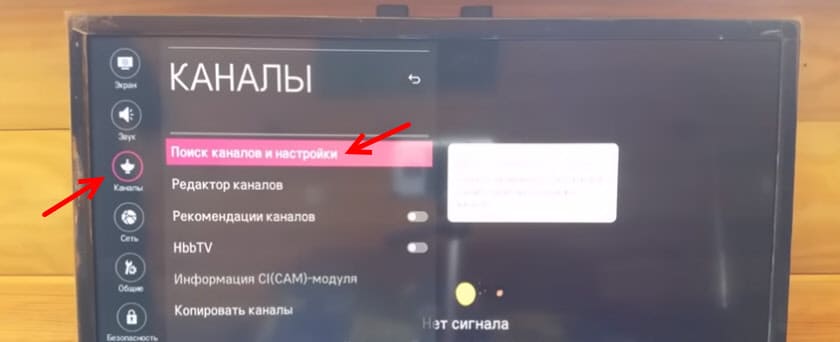
Настройка цифровых каналов на СМАРТ TV
На телевизорах Зрители LG SMARTTV могут не только смотреть свои любимые программы, но и выходить в Интернет. Давайте посмотрим на соединение фигур телевизора Поддерживающая функция smart? Двигайтесь вперед к настройке Это возможно только после стабильного подключения к Интернету. Выполняется установка:
- в настройках телевизора Выберите пункт «Сеть» ;
- Затем выбираем Сетевые подключения и нажимаем на Параметры;
- Выберите Проводная или Беспроводная сеть и нажмите Обновить ключ;
- телевизор Интернет смотрит, и мы готовы;
- Зарегистрируйте устройство на портале подключения: создайте логин, введите пароль. Письмо приходит в электронном виде, где вам нужно пройти по присланной ссылке;
- Получить доступ: Введите имя пользователя и пароль, зайдите в Интернет, перейдите. к настройке каналов ;
- Установите приложение SSIPTV.
Затем вы можете настроить каналы Вышеуказанным способом.

Спутниковое телевидение
Мы рассмотрели как настроить цифровое Кабельное телевидение LG, теперь рассмотрим нюансы настройки Модель Sat. телевизоров LG полностью вещающий спутник каналы , Выпустите высококачественное изображение. Однако для этого необходимы полномочия настройка Что делать после установки антенны. Антенна должна быть установлена в подходящем месте, где есть легкий доступ для настройки. Цифровой тюнер модели должен поддерживать стандарт DVB-S 2.
Как настроить Спутниковое телевидение в модели телевизора Lg:
- Вставьте антенный кабель в гнездо тюнера, подключите устройство к с телевизором । На пульте дистанционного управления найдите кнопку настройки, перейдите к пункту Каналы в главном меню и нажмите OK.
- Во всплывающем окне выберите режим программы и нажмите OK.
- В открывшемся списке контрольная точка должна находиться напротив спутника и нажмите OK на пульте дистанционного управления и на экране.
- Выберите Eutelsat 36A/B 36.0 E в диапазоне спутников и нажмите OK.
- Возврат, введите частоту для одного диапазона — для 2-х классного конвертер а-9750 / 10600; 10750.
- Включите питание.
Вы также можете установить горсть. В главе цифровое Подходим к транспондеру и вводим необходимые параметры, затем ок. Аналогично настраиваем все транспондеры. Затем мы устанавливаем автопоиск. При настройке Следует отметить, что каналы Вы можете принимать — только цифровое Телевизор на LG или дополнительные местные телеканалы. Автоматическая установка занимает не более 10 минут. Наконец, вы можете отсортировать список.
Некоторые модели телевизоров на одном этапе настройки Вы можете запросить булавки. В этом случае можно ввести комбинацию по умолчанию — 0000, 1111 или 1234.